
BizRobo!の「API」連携を使ってSlackに投稿してみました。
こんにちは。Tokoです。
これまでBizRobo!ではIncoming Webhookを使ってSlack投稿をしていたのですが、前回、アシロボの「WEB APIコマンド」でSlack投稿をやってみて、BizRobo!でも同じ設定で作ってみたいと思いました。
※設定に必要な値をSlack apiで取得する覚え書はこちら
この記事ではBizRobo!での設定について書きます。
◯BizRobo!「REST WEBサービス呼出」でSlackに投稿の手順
1,ステップ挿入→アクションステップ→REST Webサービス呼び出し

2,アクション設定
リクエストをPOSTにして、
事前に設定しておいた変数から値をセットしていきます。
直接入力も可。各値の取得は別記事に覚え書。

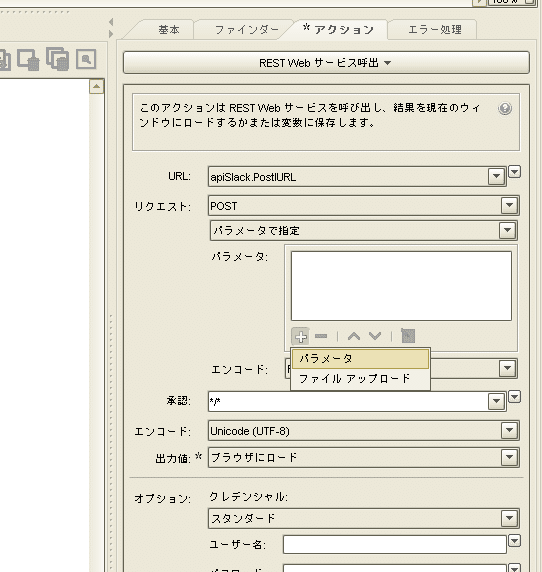
パラメータで指定を選択して「+」→「パラメータ」から
パラメータ名と値(変数)を指定。

出力値はブラウザにロードにします。

★アクション設定完了。
3,しかし、このままデバッグするとエラーがでてしまいます。

DSお馴染みSSL/TLS設定の変更で対処。


成功!!!
◯感想
パラメーター設定のところだけ難しいかも?と躊躇しましたが、BizRobo!は「+」マークがあったらなんとかなる、今回も押してみたら設定ウィンドウがでてきてくれました。
BizRobo!でSlack動かす時はChromiumが必要でした。Chromiumも悪くはないですが軽さと速さと安定感ではDS最強信者ゆえに、APIを使うとDSでできるのが嬉しいです。その上 投稿がアクション一つでできてしまう!!!
また、私の知る範囲のIncoming Webhookの方法ではJsonコードの投稿文になりますが、こちらの方法だとテキストで投稿できました。
◯追記 Incoming Webhookを使った投稿。
APIとWebhookは本来は同意ではなく(APIはソフトウェア間をつなげる窓口で、Webhookは引き金からのアクション)と私の理解はおおよそですが、IncomingWebhookをBizRobo!で使った結果は同じ挙動=Slack投稿です。
その設定を追記します。
-=-=-=-=-=-=-=-=-=-=-=-=-=-=-=-=-=-=-
↑Slack apiの事前設定はこちら。
■Slack apiでIncomingWebhookを設定で取得したURLをBizRobo!のRESTWebサービス呼び出しの「URL」に設定する。
■「ローボディを指定」
■「コンテンツタイプ」をapplication/jsonにする。
■出力値「ブラウザにロード」
設定はこれだけです。このままだと投稿がJsonコードなので
”人”が扱いやすいようにエクスプレッションを使って
変数にセットした【投稿文】をJsonコードに組み込んでいます。


★テストさんはIncoming Webhookで設定したAppの名前です。
◯出力値のこと
今回は投稿だったので出力データ(とってくるデータ)はありませんが、出力値に処理結果のデータが返ってきています。
BizRobo!は出力値をブラウザにロードする方法と変数に入れる方法があり、特にブラウザにロードしてJsonコードをあつかえるのはBizRobo!らしくて好きです。このことは別記事にしています。
APIを調べながらRPAの手数を広げたいと思っています。文も内容も未熟なところ、読んでくださってありがとうございました。
追記。投稿履歴の出力値をブラウザにロードしてデータ抽出↓
この記事が気に入ったらサポートをしてみませんか?
